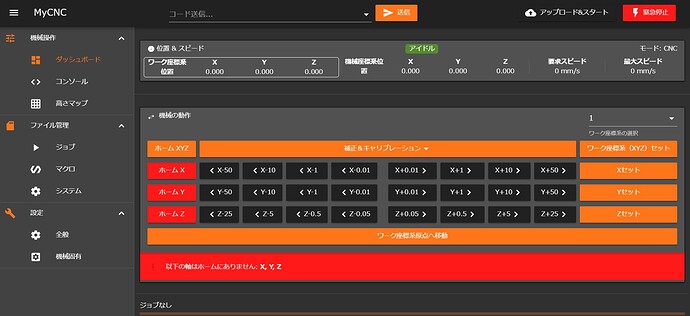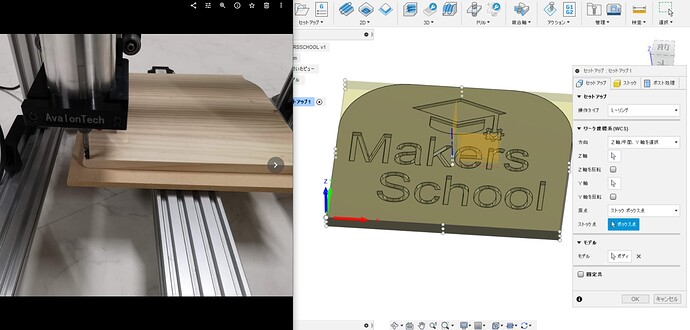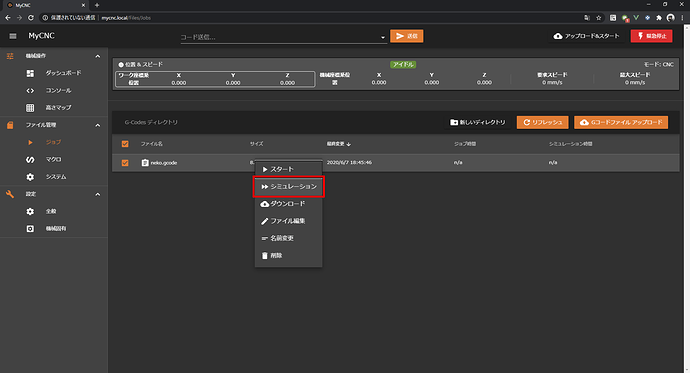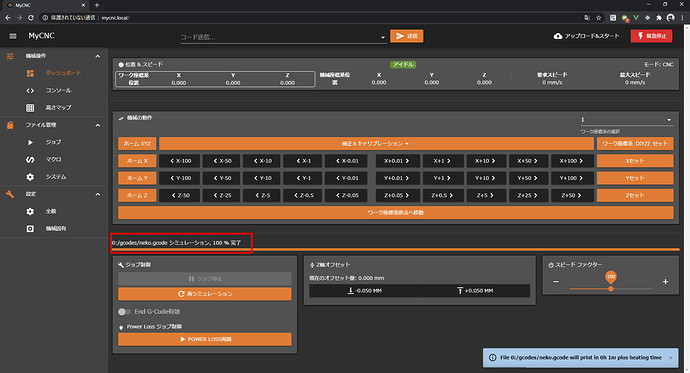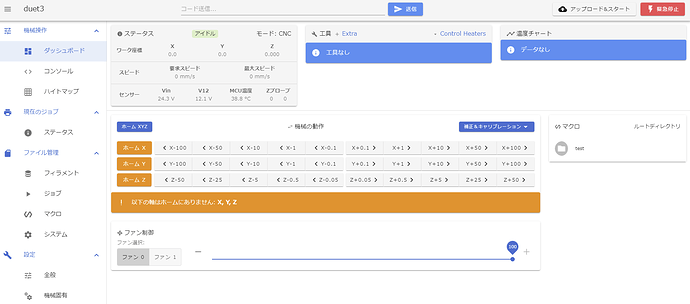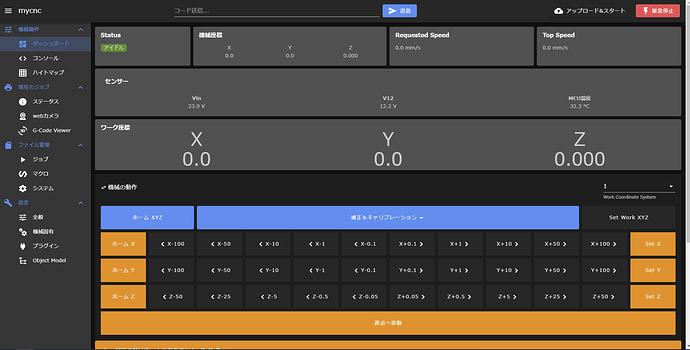このトピックではDuetシリーズを操作するCBeamControlの使い方を解説します。
CBeamControlはパソコンの画面やスマートフォンの画面からマシンを操作することができるブラウザ上で動作するコントローラーです。
インストールの必要はなく、Duet基板本体もしくはRaspberry Piに差し込むSDカードの中にデータが入っており、ブラウザからアクセスすることで操作画面が表示されます。
詳細なマニュアルはメーカードキュメント(英語)がありますが、3Dプリンター向けのインターフェースであるためAvalontech株式会社ではCNCフライス向けにカスタマイズした画面に変更されています。画面の色の違い、3Dプリンタ用の表示項目の削除など違いはありますが、詳細はメーカーのドキュメントを参照してください。
RepRapFirmware v3.4より公式UIであるDuetWebControlにて日本語翻訳が導入されました。Cbeam Controlは古いバージョンのUIをベースにしているため、いくつかの機能が動かない・あるいは動作中にエラーが発生する可能性があります。そのような場合は公式UIのDuetWebControlをご利用ください
SDカード、Ethernetケーブルの接続
- 電源がOFFになっていることを確認します。
- 付属のSDカードをDuet本体に挿入します。はんだ付けが破損しないように丁寧に扱ってください。
- Ethernetケーブル(LANケーブル)をDuet本体に挿入します。Ethernetの端子はSDカードの隣です。
- Ethernetケーブルの反対側の終端を操作するパソコン、スマートフォンに繋がっているハブに接続します。
- 電源を投入します。SDカードの隣の赤いLEDが点滅、Ethernetの端子に緑色のランプが点灯していることを確認します。Ethernetの端子が光っていない場合はケーブルがうまく接続されていない、もしくはSDカードがうまく読み込めていない可能性があります。
ブラウザからCBeamControlへアクセス
ChromeもしくはFirefoxブラウザーを立ち上げます。Microsoft Edge、Internet Explorerは問題があるため非推奨となります。HTML5標準を実行できるブラウザを使用してください。
ブラウザのURL入力欄に 192.168.0.56 と入力し、Enterキーを押します。
CBeamControlの画面が表示されます。Duet本体の電源が投入されて数秒間は起動中のため、接続されない場合があります。
メインメニュー
画面右のメニューバーを切り替えることで操作画面が切り替わり、メニューに応じた操作を行うことができます。
ダッシュボード
現在の機械位置、機械の操作、ホーミング動作などを行うことができます。
機械操作の移動単位は移動させるボタンを右クリックすることで変更ができます。
機械操作はホーミングが行われ、機械原点が確認されてからでないと動作しないようにロックされています。
コンソール
マシンと接続してから実行した操作(Gコード)のログ、及びエラーが表示されます。
緑色:コンソールからマシンに送られたGコード
青色:Duetから返されたメッセージ
赤色:エラー
コンソールに直接Gコードを入力することで操作を行うことも可能です。
高さマップ
現バージョンでは使用しません。
ジョブ
GコードをSDカードにアップロード、実行を行うことができます。
CAM作成したGコードを実行する場合に利用します。
マクロ
複数のGコードを組み合わせた一連の動きを登録しておくことができます。
システム
SDカード内のsysディレクトの確認および編集をすることができます。
モーターの回転方向や電流値などのパラメーターの設定ができます。
全般
機械固有
マシンとの通信設定やエンドストップ/リミットスイッチのオンオフ状況を確認することができます。
その他パラメーターの調整方法
Duetの設定はすべてSDカード内のsysディレクトリのテキストファイルで記述、設定されています。
主な設定は config.g ファイルを書き換えることで変更が可能です。SDカードをカードリーダーでパソコンに接続して編集する、もしくはCBeamControlから直接編集することができます。
config.gファイルにて編集、追加することができる設定(Mコード)は下記の公式ドキュメントを参照してください。
https://duet3d.dozuki.com/Wiki/Gcode
NCデータを使った加工
ここからはCBeamControlを立ち上げてから、NCデータを使って加工を行うまでの基本的な流れを説明します。
実際にNCデータを使った加工を行う前に上記の動作確認や設定の確認を完了させてください。
1.CBeamControlへの接続
マシンの電源を投入し、ブラウザからCBeamControlにアクセスします。
CBeamControlの画面が表示された時点でマシンとの接続が完了しています。
ホーミングによる機械原点の設定
ダッシュボードのホームXYZボタンを押し、すべての軸の機械原点を登録します。
ホーミング動作が完了したらすべての機械座標位置が正しい位置で0.000になっていること、コンソールにエラーが表示されていないことを確認します。
工具(エンドミル)の取り付け、材料の固定
スピンドルに工具を取り付けます。加工中は工具が下方向に引っ張られるので工具が落ちないようにしっかりと道具を使って固定します。
テーブルに材料を固定します。
加工原点の登録
NCデータを作成した際に、CAMソフト内で加工原点として登録した位置と工具の先端中心が一致するようにマシンを操作します。
プローブがない場合は材料の外側からゆっくり0.01ずつ工具を近づけ。材料と接触した音で接触を判断し、接触位置から工具半径分移動させた箇所を加工原点として使用します。
加工原点に工具を移動させることができたら、ダッシュボードからワーク座標系(XYZ)セット、あるいは各軸ごとにXセット、Yセット、Zセットを押します。
画面上部のワーク座標系位置 がすべて0.000になっていることを確認します。
NCデータのアップロード
画面上部のアップロード&スタート からNCデータを入れるといきなり加工が開始されるので、ファイル管理>ジョブ に一度ファイルをアップロードしてから加工を開始することをおすすめします。
ジョブ画面にてNCデータをアップロードします。
アップロードが完了したら
- 保護メガネを装着していること
- 材料がしっかり固定されていること
- スピンドルが手動オンオフの場合はオンになっていること
- その他マシンがこのまま動いて問題がないかを落ち着いて確認します。
ジョブからアップロードしたNCデータを選択し、加工を開始します。
シミュレーションモード
ちなみに加工前にNCプログラムがエラーなく動作するかを確認することができます.
シミュレーション時間はパスの複雑さによって変わります.
ファイル管理>ジョブを開き,NCファイルを右クリック→シミュレーション
https://duet3d.dozuki.com/Wiki/Duet_Web_Control_Manual#Section_Simulating_a_print
nyaru
8
本家のWEBUIであるDuetWebControl(3Dプリンタ向け機能多めUI)のVersion 3.4.0にて日本語翻訳が取り込まれました。
v3.4.0が正式にリリースされたので、最新ロットのDuet3のSDにはおそらくDuetWebControl v3.4.0以降が入り、WEBUIでは最初から日本語が選べるようになることかと思います。
引き続き3Dプリンタ関連のUIを消して日本語化したUIのCBeamCotrolも使用可能ではありますが、ベースとなっているDuetWebControlが古いので最新機能に対応していない、一部機能が動作しない可能性が考えられます。
その場合はDuetWebControlを導入することをおすすめします。
morih
9
DuetWebControlをgithubからダウンロードしてビルドして入れてみましたが、
GUIからはワーク座標の設定が無いようです。M453の設定をCNCにしても出て来ません。
[nyaru]さんのスクリーンショットにも無いようです。
他の人はどーやって運用しているのでしょうか。
nyaru
10
こんにちは
こちらが現時点で使っているのはDuet Web Control 3.4.1ですが、ダッシュボードは以下のような感じです。
機械座標系とワーク座標系が表示されていて、ジョグボタンの右側でワーク座標のセット(0限定ですが)ができるようになっています。
具体的なワーク座標値を設定する場合はG10 L20 X◯とかで設定しなければいけませんが、0にセットするだけならUIでいけるかと思います。
このUIは割りと最近のバージョンで出てきた覚えがあるので、使っているDWCのバージョンが低い場合は変更しないといけないかもです。
morih
11
nyaruさん、githubからソースを落としてビルドしたのがいけなかったようです。
Duet Web Control 3.4.5のバイナリ配布をインストールしました。
問題無く Set Work XYZ, SET X等が表示されています。
ありがとうございました。
githubでビルドしたものも動きました。ソースを修正しなくても
SDカードのsystem/dwc-settings.jsonファイルの{ “main” { “decimalPlaces”: 1, を 3にするだけで、
座標表示の小数点以下の桁数を3桁にできます。
(このjsonファイルフォーマットされておらず読み辛いですが)
{
“main”: {
省略
“decimalPlaces”: 1, ← 3に変更する
省略
}
「いいね!」 1
nyaru
12
dwc-settings.jsonで小数点以下3桁を表示する方法は知らなかったので助かります。
共有ありがとうございます!
nyaru
13
何周も遅れた話ですが、一応載せて置きます。
C-BeamControlのベースとなっていたWorkBeeControlのRepRapFirmware3.3用のものが、かなり昔に配布されています。
(ちなみにC-BeamControlはRRF2用のWorkBeeControlをRRF3用に無理くりビルドし直して日本語化したものです)
ソースコード:GitHub - Ooznest/WorkBee-Control
配布されているWorkBeeControl3.3のファイル:workbeecontrol_v3_3.zip (7.1 MB)
from: How To Update WorkBee Firmware V1.0.7 > V3.3.0-1.2 - Ooznest から部分的に抽出したもの。
これを使用してWorkBeeControl3.3にすることで、C-BeamControlを使ってみたけど、とある機能はうまく機能しなかったという問題が解決する可能性があります。
ただし、日本語翻訳は3.4系から公式に追加されたため、WorkbeeControl3.3には日本語翻訳はありません。
現在はRepRapFirmwareは3.5系ですが、ファームウェアが3.5でもWorkbeeControl3.3はおそらく使えると思います。ただしファームウェアの新機能はUI上では対応していないことがあるかもしれません。
とはいっても、今のDuetWebControlはCNCモードにするとCNC用のUI画面に切り替わるようになっているため、WorkBeeControlにある専用機能(プローブ等)を使いたいという理由がない限りはUIを変更する必要はないかと思います。
また、WorkBeeControlのバージョンはRRF4系になるとかない限り、今後更新されていくこともないと思いますので、ファームウェアにあったWEBUIを使うという観点でも公式のDuetWebControlを使うのが安心かと思います。
念の為、こちらにメモ書きとして残しておきます。(どこかのトピックで昔に書いたような気もするんですが、見つからなかったので重複していたらすみません。。。)